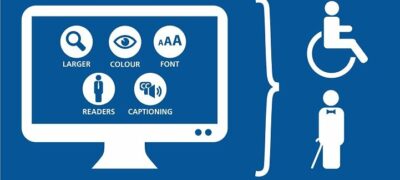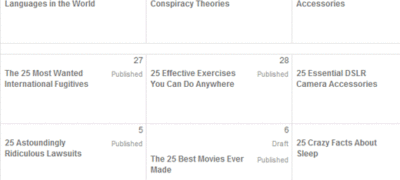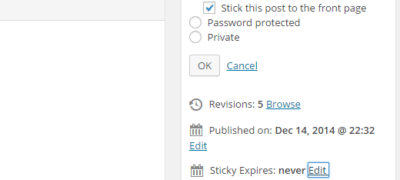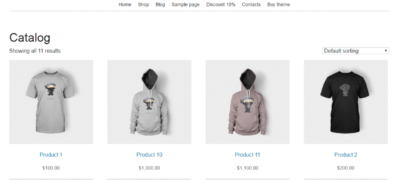WooCommerce是运行电子商务业务的最受欢迎的平台之一…
最近,我们的一位读者问如何关闭WordPress中的PHP错误?PHP警告和注意事项可帮助开发人员调试其代码中的问题。但是,当您的所有网站访问者都可以看到它们时,它看起来非常不专业。在本文中,我们将向您展示如何轻松关闭WordPress中的PHP错误。
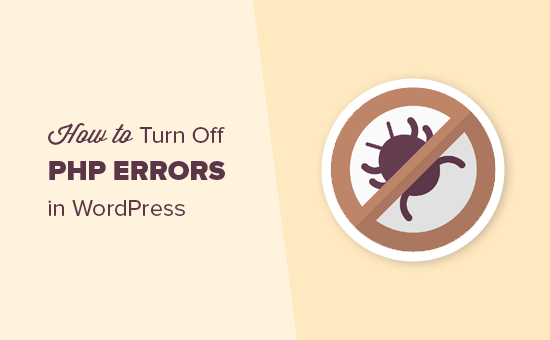
为什么以及何时应该关闭WordPress中的PHP错误?
您可以在WordPress网站上看到的PHP错误通常是警告和注意事项。这些与内部服务器错误,语法错误或致命错误不同,后者会阻止您的网站加载。
注意和警告是不会阻止WordPress加载您的网站的一种错误。有关更多详细信息,请参阅WordPress实际在幕后的工作方式。
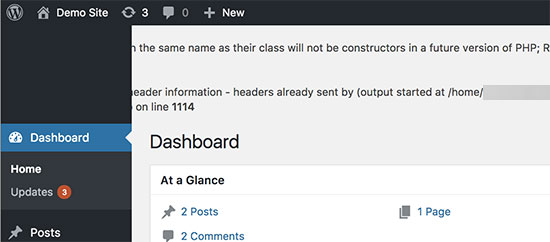
这些错误的目的是帮助开发人员调试其代码问题。插件和主题开发人员需要此信息来检查兼容性和最佳实践。
但是,如果您未开发主题,插件或自定义网站,则应隐藏这些错误。因为如果它们出现在您所有访问者的网站前端,则看起来非常不专业。
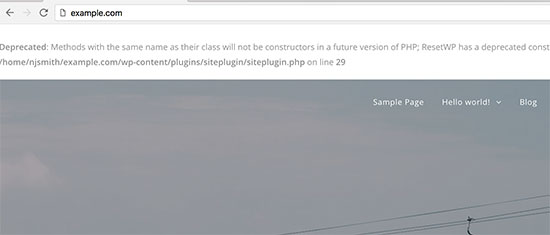
如果您在自己的网站上看到类似上面的错误,则可能需要通知相应的主题或插件开发人员。他们可能会发布使错误消失的修复程序。同时,您也可以关闭这些错误。
让我们看一下如何轻松地关闭WordPress中的PHP错误,通知和警告。
关闭WordPress中的PHP错误
对于这一部分,您将需要编辑wp-config.php文件。
在您的wp-config.php文件中,查找以下行:
define('WP_DEBUG', true);
此行也可能已设置为false。在这种情况下,您将看到以下代码:
define('WP_DEBUG', false);
无论哪种情况,都需要用以下代码替换此行:
ini_set('display_errors','Off');ini_set('error_reporting', E_ALL );define('WP_DEBUG', false);define('WP_DEBUG_DISPLAY', false);
不要忘记保存更改并将wp-config.php文件上传回服务器。
现在,您可以访问您的网站以确认PHP错误,通知和警告已从您的网站中消失。
在WordPress中开启PHP错误
如果您正在本地服务器或暂存区上的网站上工作,则可能需要打开错误报告。在这种情况下,您需要编辑wp-config.php文件,并用以下代码替换之前添加的代码:
define('WP_DEBUG', true);define('WP_DEBUG_DISPLAY', true);
此代码将允许WordPress重新开始显示PHP错误,警告和通知。